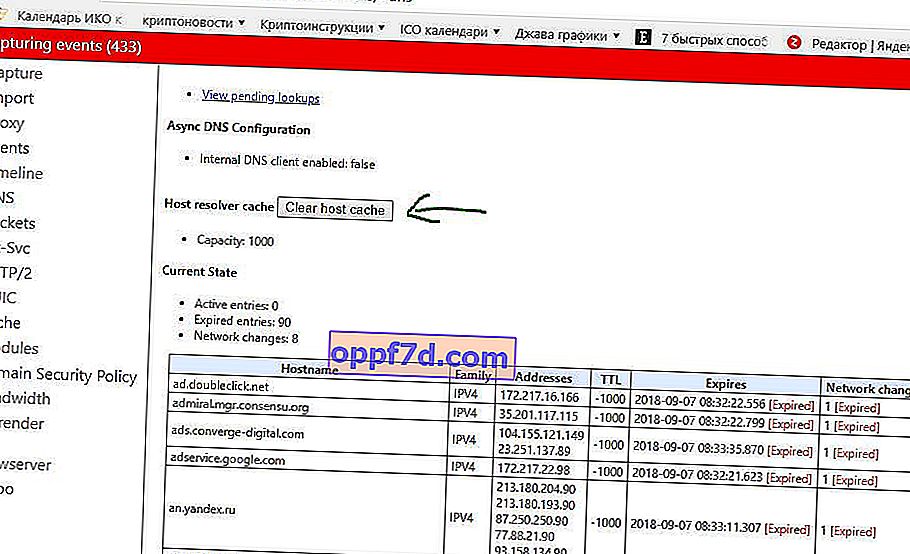Google 크롬은 세계 1 위 웹 브라우저이며 Yandex와 러시아에서 50 %를 공유합니다. 브라우저는 수년에 걸쳐 상당히 부풀어졌지만 여전히 시장의 최상위에 있습니다. 오랫동안 Chrome 또는 Yandex를 사용하는 경우 아마도 많은 문제에 직면했으며 문제를 해결하는 방법을 몰랐을 것입니다. 오늘 저는 수신되지 않은 데이터-ERR_EMPTY_RESPONSE 와 같은 알려진 오류를 구문 분석하기로 결정했습니다 .
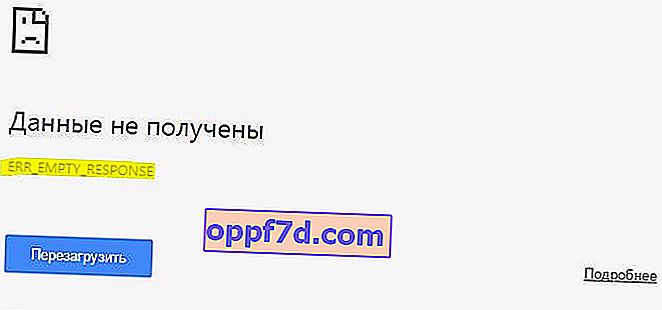
ERR_EMPTY_RESPONSE
이 오류는 사용자가 웹 사이트를 방문하려고 할 때 발생합니다. 이 오류가 발생하는 이유는 여러 가지가 있으며 확신 할 수는 없지만 다른 웹 브라우저를 사용하지 않도록이 문제를 해결하는 방법을 분석 할 것입니다.
1. 네트워크 연결 확인
ERR_EMPTY_RESPONSE 오류는 일반적으로 네트워크 연결 손실과 관련이 없지만 모든 것이 가능합니다. 따라서 먼저 인터넷 연결을 확인하여 모든 것이 정상인지 확인하는 것이 좋습니다.
2. 네트워크를 재설정하고 Windows DNS 캐시를 플러시합니다.
잘못된 DNS로 인해 네트워크에 버그가 발생하는 경우가 있습니다. 이것이 Google Chrome 또는 Yandex가 ERR_EMPTY_RESPONSE를 표시하는 이유 일 수 있습니다 . 이 오류를 제거하기 위해 전체 네트워크를 재설정하겠습니다. 검색 창 10 " 명령 줄 "을 입력하고 마우스 오른쪽 버튼으로 클릭 한 다음 관리자 권한으로 실행을 선택합니다.
- 관리자 권한으로 명령 프롬프트를 열고 한 번에 하나씩 다음 명령을 입력하고 각각 Enter 키 를 누릅니다 . 모든 명령을 입력 한 후 PC를 재부팅하십시오.
ipconfig /release
ipconfig /all
ipconfig /flushdns
ipconfig /renew
netsh int ip set dns
netsh winsock reset

3. Chrome 및 Yandex의 브라우저 데이터 지우기
잠시 동안 브라우저 데이터가 삭제되지 않으면 브라우저 문제가 발생할 수 있습니다. ERR_EMPTY_RESPONSE 오류를 수정하려면 방문 기록과 모든 브라우저 데이터를 삭제해야합니다.
- Chrome 또는 Yandex 브라우저가 열린 상태에서 Ctrl + Shift + Delete 키 조합 을 눌러 데이터 정리 옵션에 액세스합니다.
- 다음으로 " 추가 "탭으로 이동하여 " 항상 " 범위 를 선택하고 확인 표시가있는 모든 열을 선택한 다음 " 데이터 삭제 "를 클릭 합니다.
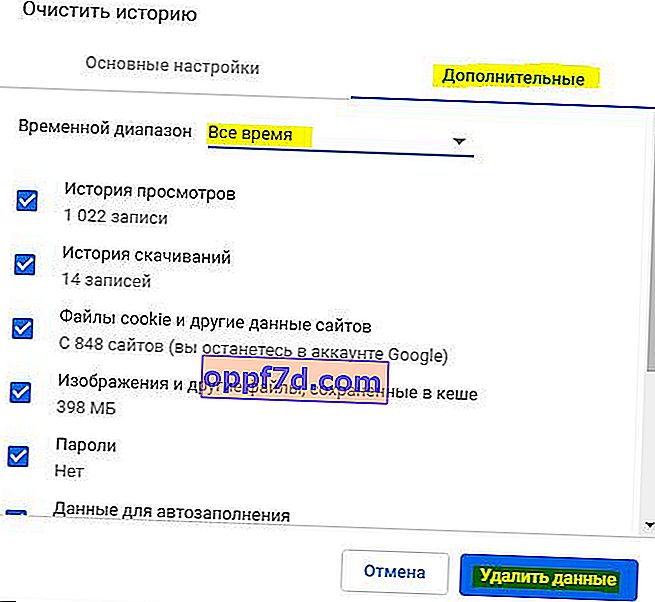
4. Chrome 및 Yandex 브라우저에서 내부 DNS 캐시 지우기
Chrome과 Yandex 브라우저는 두 개의 동일한 브라우저이거나 Yandex는 Chrome의 핵심을 기반으로합니다. 따라서 설정과 매개 변수는 동일합니다. 이러한 브라우저에는 자체 내부 DNS 캐시가 있으므로 삭제하겠습니다.
이 브라우저 또는 해당 브라우저를 열고 주소 표시 줄에 다음 명령을 입력하고 " 호스트 캐시 지우기 "를 클릭 합니다 .
- chrome : // net-internals / # dns -Google 크롬 용
- 브라우저 : // net-internals / # dns -Yandex 브라우저 용